
2025-07-09来源:funfunapp 编辑:佚名
在使用小嘀管家时,添加设备是一个常见的操作需求。下面将详细介绍添加设备的具体步骤。
首先,确保你的手机已安装小嘀管家应用程序,并且已成功登录账号。
打开小嘀管家应用,进入主界面。在主界面中,你可以看到底部有几个选项,找到并点击“设备”选项。
进入设备页面后,点击右上角的“+”号按钮,这将触发添加设备的流程。
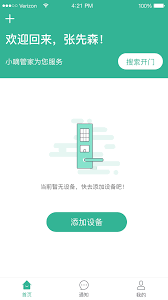
接下来,根据你要添加的设备类型进行相应操作。如果是添加智能摄像头,小嘀管家会提示你开启手机的蓝牙功能,并搜索附近的设备。在搜索结果中,找到你要添加的摄像头设备,点击它。然后按照屏幕上的提示进行一些简单设置,比如输入设备的初始密码(如果有)等,完成后即可成功添加摄像头设备。
若是添加智能门锁等其他设备,操作方式类似。在点击“+”号后,选择对应的设备类型,然后按照应用程序的引导,可能需要输入设备的相关信息,如设备编码等,接着通过手机与设备进行配对连接。这个过程中,要确保设备处于正常工作状态并且已准备好被添加。
在添加设备过程中,可能会遇到一些问题。比如搜索不到设备,这时候要检查设备是否已开启,并且处于可被搜索的模式。同时,也要确认手机的蓝牙是否正常开启,并且周围没有干扰蓝牙信号的其他设备。
另外,如果添加过程中提示密码错误等问题,仔细核对输入的信息是否准确无误。有些设备的初始密码可能在设备说明书中可以找到。
成功添加设备后,你可以在小嘀管家的设备页面中看到已添加的设备列表。点击设备图标,就能查看设备的实时状态、进行远程操作等。例如,通过小嘀管家控制智能摄像头进行实时监控,或者远程控制智能门锁开关门等。
总之,按照上述步骤,你就能轻松地在小嘀管家上添加各种设备,享受智能生活带来的便利。